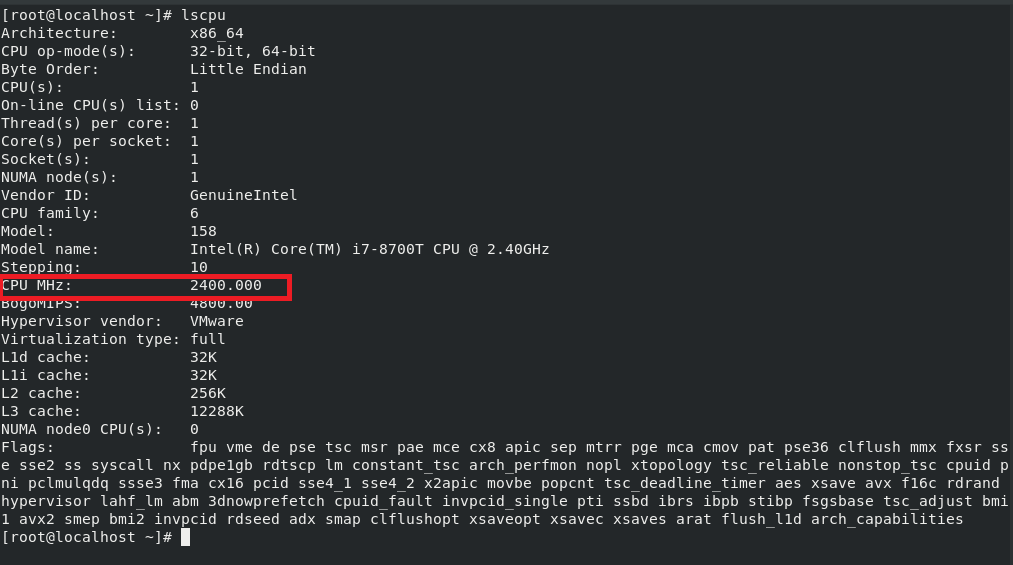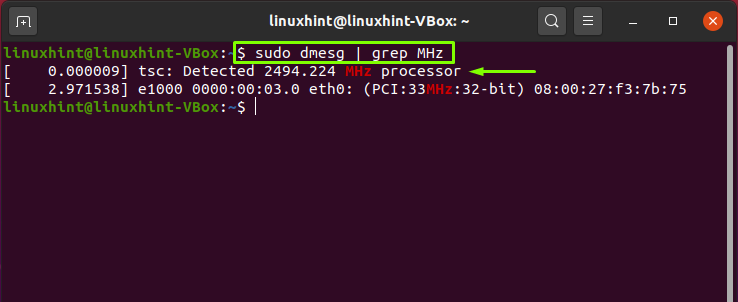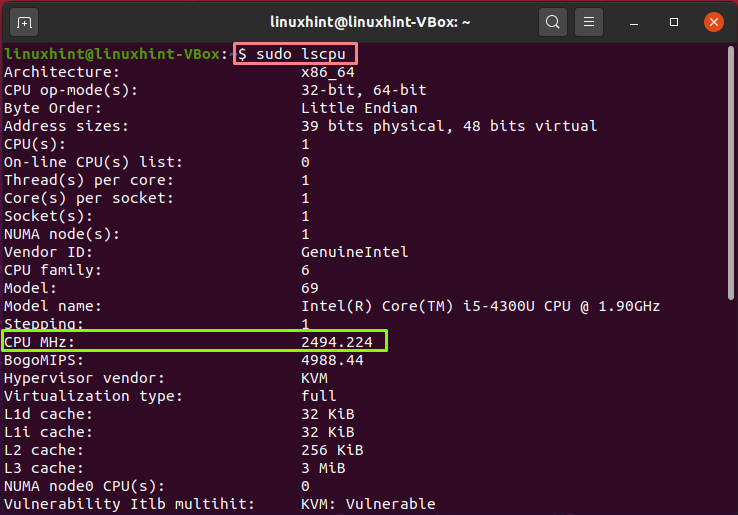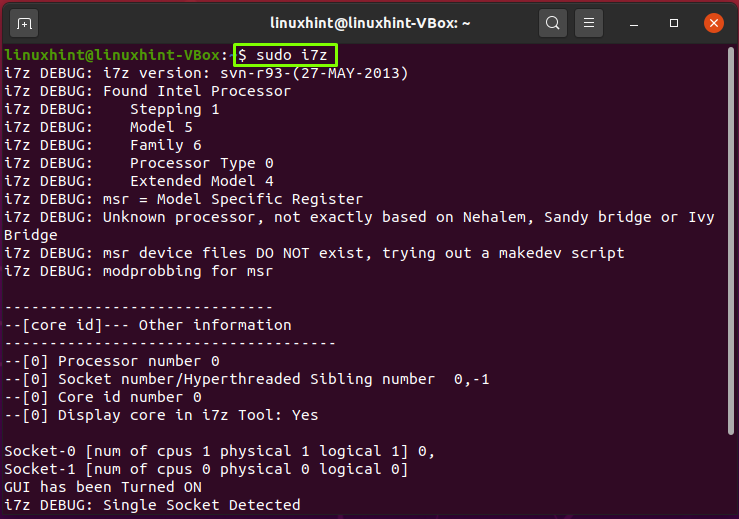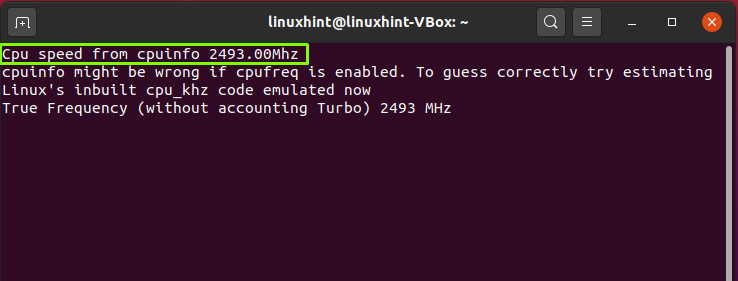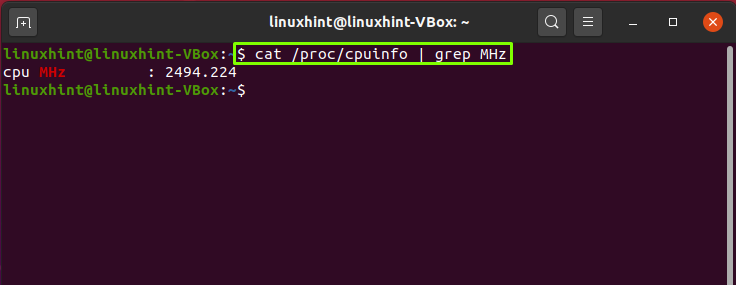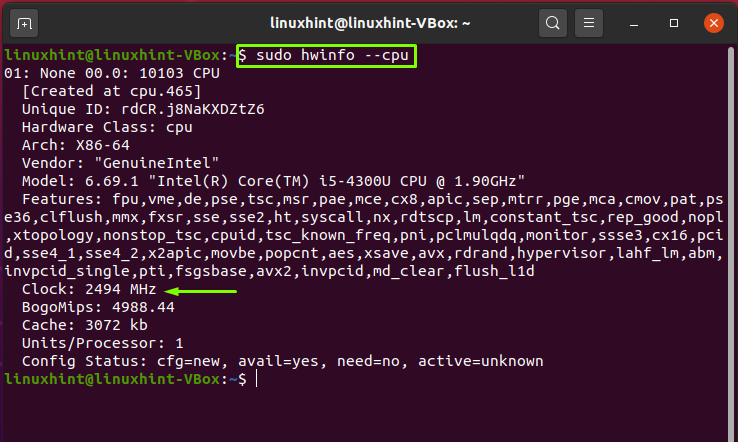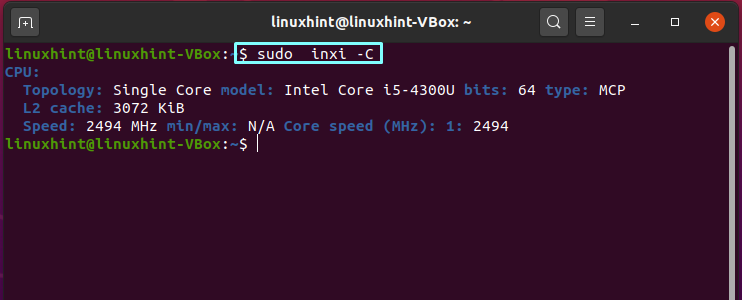- Как посмотреть текущую частоту процессора в Linux
- Оглавление
- Показ максимальной, минимальной и текущей частоты процессора с lscpu
- Частота каждого ядра процессора в Linux
- Просмотр частоты процессора независимо от дистрибутива и установленных программ
- Другие способы
- ⚙️ 8 способов проверить тактовую частоту процессора на Linux
- 1. Использование lscpu
- 2. Использование Dmesg
- 3. Из файла /proc/cpuinfo
- 4. Использование i7z
- 5. Использование hwinfo
- 6. Использование auto-cpufreq
- 7. Использование dmidecode
- 8. Использование скрипта Inxi
- Заключение
- One thought on “ ⚙️ 8 способов проверить тактовую частоту процессора на Linux ”
- 8 Ways to Check CPU Clock Speed on Linux
- 1. Using lscpu
- 2. Using Dmesg
- 3. From /proc/cpuinfo file
- 4. Using i7z
- 5. Using hwinfo
- 6. Using auto-cpufreq
- 7. Using dmidecode
- 8. Using Inxi script
- Conclusion
- How Do I Find CPU Frequency in Linux?
- Dmseg command
- lscpu command
- i7z command
- Retrieving CPU speed from “/proc/cpuinfo” file
- hwinfo command
- inxi script
- Conclusion:
- About the author
- Talha Saif Malik
Как посмотреть текущую частоту процессора в Linux
Оглавление
Системный монитор или программа top показывают относительную загруженность центрального процессора. Иногда нужно (или просто хочется) посмотреть частоту CPU в данный момент. В этой заметке я расскажу, как узнать, на какой частоте работает процессор в Linux, а также другие его характеристики, такие как температуру и напряжение.

Самой наглядной программой для просмотра частоты центрального процессора в реальном времени является i7z.
Установка в Ubuntu, Linux Mint, Kali Linux, Debian и их производные:
Для установки в Arch Linux, BlackArch и их производные:a

Программа постоянно обновляет данные и интерактивно показывает такие характеристики процессора для каждого ядра как:
- текущую частоту
- текущую загруженность
- напряжение в данный момент
В самом верху показана базовая частота процессора из cpuinfo, у меня на скриншоте это 2208.00Mhz.
Затем идёт настоящая частота (без учёта Turbo).
Также показан CPU Multiplier и Bus clock frequency (BCLK).
Далее идёт информация о сокетах — обычно в домашних компьютерах только один сокет, он обозначается цифрой 0. Также сказано, сколько ядер и сколько логических ядер.
Строка мультипликатор (Max TURBO Multiplier) содержит информацию о том, как умножается частота шины (Bus clock frequency (BCLK)) при Турбо ускорении (Turbo Boost) в зависимости он нагрузки на ядра. В моём скриншоте 41x/41x/40x/40x/39x/39x показывает умножение при нагрузке на соответствующее число ядер 1/2/3/4/5/6. То есть при нагрузке на 1 или 2 ядра, умножение будет 41x, соответственно максимальная частота 100.32 * 41 = 4113,12, то есть максимальная частота 4.1 Гигагерц. При нагрузке на шесть ядер: 100.32 * 39 = 3912,48, то есть максимальная частота 3.9 Гигагерц.
Real Current Frequency — это реальная текущая частота.
Далее идёт таблица со следующими полями:
- Core [core-id] — номер ядра
- Actual Freq (Mult.) — текущая частота
- C0% — Загруженность процессора в процентах
- Halt(C1)% — Работа процессора с остановками (Состояния когда >C0 означает режимы энергосбережения с холостым ходом)
- C3 % — Ядра, работающие с PLL, отключены, и кэш ядра отключён
- C6 % — Как C3 + состояние ядра сохраняется в кэше последнего уровня
- C7 % — как и C6, но глубже
- Temp — температура в данный момент на каждое ядро
- Vcore — напряжение в данный момент на каждое ядро
Данные в таблице меняются каждую секунду. [core-id] соответствует числу core-id в /proc/cpuinfo
Сообщение ‘Garbage Values’ выводиться когда считываются «мусорные» (которые невозможно интерпретировать) значения.
Внешний вид i7z основан на ncurses. Обычно программ запускается без опций, но при желании вы можете настроить ведение журнала и отключить интерфейс.
i7z поддерживает следующие опции:
Дописать файл журнала:
Вместо дозаписи, начать журнал заново (старый стирается):
Указать определённый сокет для печати:
Чтобы выводить информацию о центральном процессоре на втором сокете:
Чтобы отключюить ncurses GUI (графический интерфейс):
Пример: чтобы печать информацию о процессорах в двух сокетах и также заменить файл журнала:
Программа i7z очень наглядная и, пожалуй, самая удобная, если нужно посмотреть информацию о центральном процессоре на данный момент, но у неё есть свои недостатки. Для некоторых современных моделей неправильно определяется поколение процессора. Из-за особенностей программы показывать только ядра (а не логические ядра), при нагрузке на одно ядро может возникнуть ситуация, что это ядро будет отсутствовать в списке. То есть система явно загружена, вентилятор шумит, частоты на максимуме, но i7z показывает, что все ядра в простое. Поскольку система время от времени переключает нагрузку на другое ядро при интенсивном использовании однопоточным процессом, то активное ядро, то появляется, то пропадает в i7z. Поскольку i7z уже 5 лет не обновляется, шансов, что эти баги будут когда-либо исправлены, немного.
Показ максимальной, минимальной и текущей частоты процессора с lscpu
Используя команду lscpu, можно вывести информацию о поддерживаемом процессоре диапазоне частот, а также о том, какая частота у процессора в данный момент:
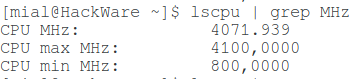
Чтобы показать только текущую частоту CPU:
Чтобы постоянно обновлять данные о текущей частоте процессора:
Частота каждого ядра процессора в Linux
Чтобы показать частоту для каждого ядра центрального процессора, выполните команду:

Если вы хотите, чтобы информация о текущей частоте постоянно обновлялась, то запустите команду:
Просмотр частоты процессора независимо от дистрибутива и установленных программ
Следующий способ является самым универсальным, должен работать на всех дистрибутивах по умолчанию:
в результате будет показываться частота для каждого ядра процессора.
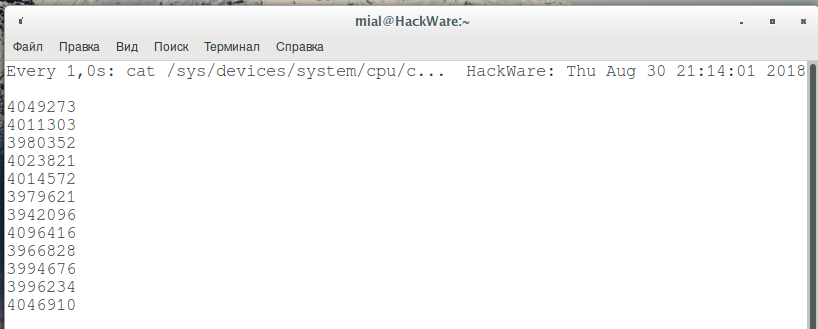
Другие способы
Рассмотренных способов уже должно хватить с избытком. Если вам всё равно мало, то вот ещё. Обратите внимание, что некоторые из упомянутых программ вам нужно будет сначала установить.
С помощью lshw:
С помощью dmidecode:
Оверклокеры обращают внимание, что только команда dmidecode показывает правильные значения, если процессор разогнан.
С помощью графического аплета Conky можно получи такую наглядную картину:
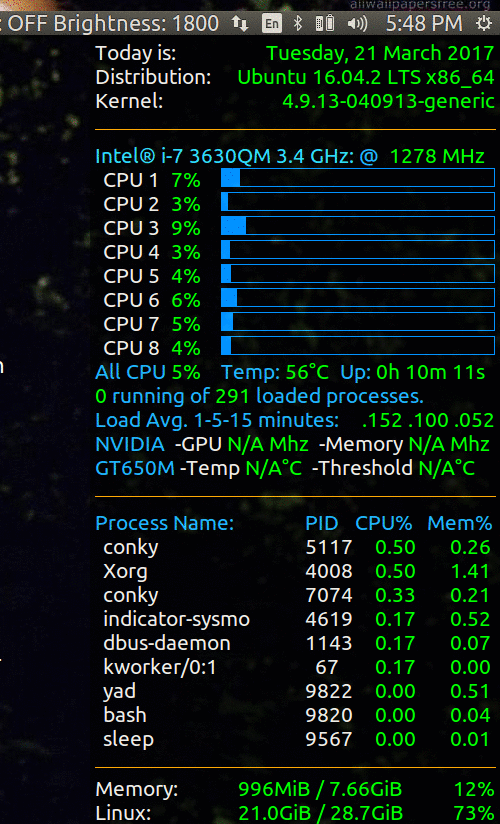
Индикатор частоты процессора indicator-cpufreq:
Источник
⚙️ 8 способов проверить тактовую частоту процессора на Linux
Тактовая частота процессора определяет, насколько быстро ваш процессор может обрабатывать инструкции каждую секунду.
Он измеряет количество циклов, которое может выполнить ваш процессор, в ГГц или МГц.
Поскольку невозможно увеличить тактовую частоту сверх предела, были введены многоядерные процессоры.
В Linux, чтобы проверить скорость ЦП, вам нужно получить сведения о процессоре, и существуют различные инструменты для получения информации о ЦП.
1. Использование lscpu
Lscpu – это команда, используемая в Linux для отображения информации об архитектуре ЦП.
Эта команда является частью пакета util-linux.
Запустите команду lscpu, и в поле «CPU MHz» отобразится скорость процессора:
2. Использование Dmesg
Dmesg – это команда, используемая в Linux для отображения сообщений из кольцевого буфера ядра и выгружаемых в /var/log/messages.
Мы можем отфильтровать вывод Dmesg с помощью команды grep, чтобы узнать скорость процессора:
3. Из файла /proc/cpuinfo
Системный файл /proc/cpuinfo указывает индивидуальную скорость для каждого ядра процессора.
4. Использование i7z
I7z – это специальный инструмент для процессоров на базе Intel i3, i5 и i7 для отображения состояния процессора.
Выполните команду sudo i7z, чтобы получить следующий результат:
5. Использование hwinfo
Команда Hwinfo используется в Linux для вывода подробной информации о каждом устройстве.
Выполните следующую команду, чтобы узнать скорость процессора:
[cope] $ sudo hwinfo –cpu [/code]
6. Использование auto-cpufreq
Auto-cpufreq – это современный инструмент для автоматической оптимизации скорости и мощности процессора на платформе Linux.
Он активно отслеживает состояние батареи ноутбука, использование ЦП и загрузку системы для оптимизации скорости ЦП и энергопотребления.
7. Использование dmidecode
Dmidecode – это команда, используемая в Linux для предоставления подробной информации об аппаратных компонентах системы, таких как процессор, модули DIMM, BIOS и т. д., в удобочитаемом формате.
Чтобы вывести скорость процессора, запустите:
8. Использование скрипта Inxi
Inxi – это многофункциональный и мощный скрипт для вывода информации об оборудовании системы в Linux.
Запустите команду inxi с параметром -C, чтобы вывести информацию о процессоре:
Заключение
В этой статье мы рассмотрели различные команды для получения информации о скорости процессора в ОС Linux.
Пожалуйста, оставьте свой отзыв в разделе комментариев ниже.
One thought on “ ⚙️ 8 способов проверить тактовую частоту процессора на Linux ”
Системный монитор или программа top показывают относительную загруженность центрального процессора. Иногда нужно (или просто хочется) посмотреть частоту CPU в данный момент. В этой заметке я расскажу, как узнать, на какой частоте работает процессор в Linux, а также другие его характеристики, такие как температуру и напряжение.
Источник
8 Ways to Check CPU Clock Speed on Linux
CPU clock speed determines how fast your CPU can process instructions every second. It measures the number of cycles your CPU can execute, measured in GHz or Mhz. As it is hard to increase clock speed beyond a limit, multi-core processors have been introduced.
In Linux to check CPU speed, you have to get processor details and there are different tools available to fetch CPU information.
1. Using lscpu
Lscpu is a command used in Linux to display information about the CPU architecture. This command is a part of util-linux package.
Run lscpu command and the ‘CPU MHz’ field shows the CPU speed:
2. Using Dmesg
Dmesg is a command used in Linux to display messages from the kernel ring buffer and dumped to /var/log/messages.
We can filter Dmesg output using grep command, to find cpu speed:
3. From /proc/cpuinfo file
The /proc/cpuinfo system file gives the individual speed for each CPU Core.system.
4. Using i7z
The i7z is a dedicated tool for intel i3, i5, and i7 based CPUs to display processor states.
Run ‘sudo i7z’ command to gives the following output:
5. Using hwinfo
Hwinfo command is used in Linux to print detailed information about each hardware device.
Run the following command to get CPU speed:
$ sudo hwinfo —cpu
The following snapshot shows the output of the above command.
6. Using auto-cpufreq
Auto-cpufreq is a modern tool to automatically optimize CPU speed & power on the Linux platform. It actively monitors the laptop’s battery state, CPU usage, and system load for CPU speed and power optimization.
7. Using dmidecode
Dmidecode is a command used in Linux to gives detailed information about the system’s hardware components such as Processor, DIMMs, BIOS, etc in a human-readable format.
To print cpu speed, run:
8. Using Inxi script
Inxi is a featured rich and powerful script to print the system’s hardware information in Linux.
Run inxi command with ‘-C’ option to print the processor related information:
Conclusion
In this article, we explored different commands to get the CPU speed information on Linux OS. Please provide your feedback in the below comment section.
Источник
How Do I Find CPU Frequency in Linux?
But have you ever thought of knowing what kind of CPU your computer has and how fast it runs? There exist many reasons why you would want to know what CPU you have in your system. Perhaps you are troubleshooting any hardware issue or loading a kernel module. Whatever the cause is, determining the CPU speed and type from the command line is quite easy in Linux. Several commands can be utilized for obtaining information about your processor, including CPU frequency. In this article, we have compiled some of those commands to get to know your CPU better.
Dmseg command
Dmseg is used for showing messages from the ring buffer of the kernel. In the following example, we have combined the Dmseg command with grep for filtering out the CPU speed from other related information.
lscpu command
lscpu command helps you to know about your CPU architecture. Lscpu pre-exists in the util-Linux package. Write out the below-given command in your terminal.
In the output, check out the “CPU MHz.”
i7z command
i7z is an exclusive tool for retrieving the processor states in Intel-based CPUs such as i3, i5, and i7.
Executing this command will provide you the following information:
Retrieving CPU speed from “/proc/cpuinfo” file
The “/proc/cpuinfo” file has all content related to the individual CPU cores. Now we will utilize the ‘grep’ and ‘cat’ command to only extract the information about the CPU speed from this file.
Instead of using “grep,” you can also use the “less” command for the same execution purpose.
hwinfo command
In the terminal, the detailed information about each hardware device can be printed using “hwinfo.” We will specify the “–cpu” parameter in the “hwinfo” command for displaying only the CPU speed.
inxi script
inxi is a powerful Linux script that permits you to print out the system’s hardware details. Execute the inxi command in your terminal with the “-C” option for displaying the processor-related information.
Conclusion:
As a result of efficient technology, we have developed a need for speed everywhere we go. CPU and its frequency or clock speed are the most widely associated characteristics with the high-performance of any computer. This post looks at how to get CPU speed details using various commands in Linux.
About the author
Talha Saif Malik
Talha is a contributor at Linux Hint with a vision to bring value and do useful things for the world. He loves to read, write and speak about Linux, Data, Computers and Technology.
Источник